截图工具截的图片保存到哪里
更新时间:2024-05-07 15:40:10作者:yang
截图工具是我们在使用电脑时经常会用到的工具之一,它可以帮助我们快速捕捉屏幕上的内容,并保存在电脑中的指定文件夹里,在电脑截屏时,我们可以选择将图片保存在桌面、图片库或者自定义的文件夹内,这样方便我们日后查找和使用。通过合理设置保存路径,我们可以更加高效地管理和整理截屏图片,让工作和学习变得更加便捷和高效。

本文以戴尔XPS 13;Windows10为案例进行讲解。
1、鼠标双击打开Windows10系统桌面的【此电脑】,在本地磁盘中点击进入【系统盘(一般为C盘)】。
2、在C盘文件夹中依次点击进入【用户】-【用户名】-【图片】-【屏幕截图】文件夹,截屏图片会按照时间戳命名。
以上就是关于截图工具截的图片保存到哪里的全部内容,如果你遇到了相同的问题,可以按照以上方法来解决。
- 上一篇: 怎么从电脑上把软件弄到u盘上
- 下一篇: wps查找选项里查找不了
截图工具截的图片保存到哪里相关教程
-
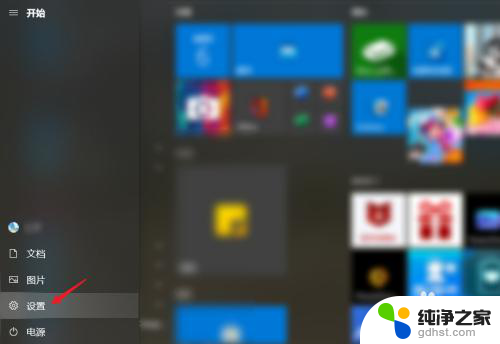 电脑截图存到哪里去了
电脑截图存到哪里去了2023-12-08
-
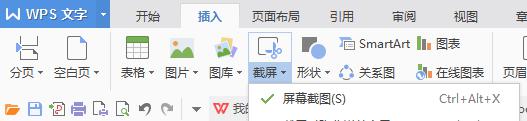 wps截图的图片去哪了
wps截图的图片去哪了2024-02-21
-
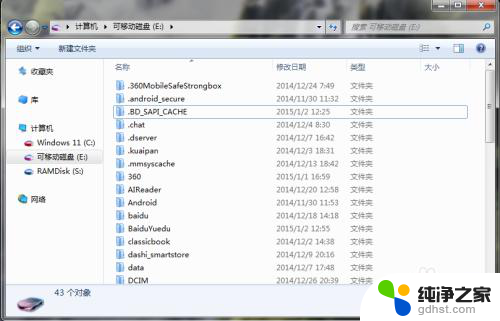 小米电脑截屏的图片在哪里
小米电脑截屏的图片在哪里2024-03-20
-
 wps图片工具中的格式在哪
wps图片工具中的格式在哪2024-03-04
电脑教程推荐
- 1 如何让电脑玩游戏不卡
- 2 excel筛选不能用怎么办
- 3 文件怎么批量修改后缀
- 4 复印机怎么扫描到电脑上
- 5 微信视频怎么没有声音了
- 6 插入u盘在电脑上怎么打开
- 7 文档怎么解除只读模式
- 8 微信登录不了是什么原因
- 9 奇瑞qq怠速忽高忽低怎么回事
- 10 阿里云盘 网络错误